2 начина за блокирање долазних позива за све и један контакт на ВхатсАпп-у
ВхатсАпп је апликација закомуницирајте помоћу порука или гласовних позива. Већина људи већ користи апликацију ВхатсАпп, јер користе само квоте, а да не морају надопуњавати.
Међутим, понекад имамо времена да осјетимо нежелите да вас узнемиравају или зато што постоји нека активност или разговарате са неким, па не желимо да нико зове. Испада да на апликацији ВхатсАпп можемо блокирати наше ВхатсАпп контакте. Међутим, ако блокирамо ВхатсАпп контакте, наши пријатељи неће моћи да разговарају и гласе са нама, чак ни да виде наш статус. Све ће бити блокирано. Тако да га уопште не можемо контактирати.
Да ли је то могуће ако га желимо блокиратисамо долазни позиви без блокирања других функција? Можеш. Међутим, не користите службену апликацију ВхатсАпп. Јер сам ВхатсАпп то не пружа. Морамо преузети ГБ ВхатсАпп који има функцију блокирања долазних позива. Коришћењем Вхатсапп ГБ можемо блокирати долазне позиве за све контакте или само одређене контакте. Како то радите?
Па, овај пут ћу делити о томе како блокирати долазне позиве за све контакте или одређене контакте на ВхатсАпп-у. Само следите кораке у наставку.
1. Како блокирати долазне позиве за све контакте на ВхатсАпп-у
Први начин је блокирање свих долазних позива на вашим ВхатсАпп контактима. Дакле, не морате их блокирати један по један. Само следите кораке у наставку.
1. Преузмите "ГБ ВхатсАпп"Прво.
2. Ако је преузета, отворите апликацију. И кликните "3 метка" у десном углу вас. Као на слици испод.

3. Затим изаберите "Подешавања ГБ" да уђете у ГБ ВхатсАпп подешавања. Као на слици испод.

4. Затим се помакните према доље док не пронађете "Остали МОДС" и кликните. Као на слици испод.

5. Затим се помакните према доље и кликните на оквир "Онемогући гласовне позиве". Као на слици испод.
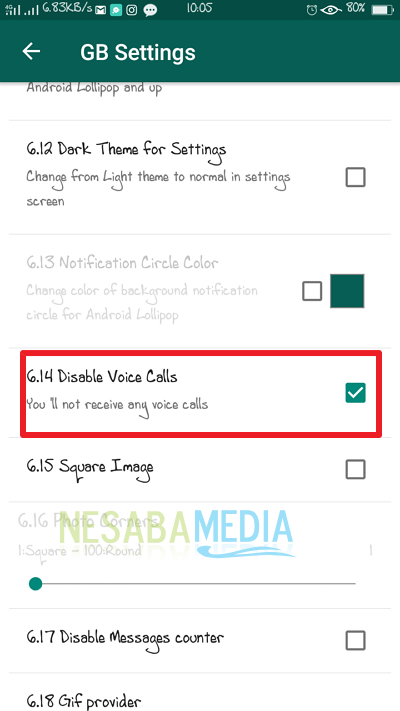
6. Готово. Сви ВхатсАпп контакти које сте блокирали долазне позиве. Нико вас не може назвати користећи ВхатсАпп.
2. Како блокирати долазне позиве помоћу одређених контаката на ВхатсАпп-у
Други начин је блокирање позиваПријавите се на један или само одређени контакт на свом ВхатсАпп-у. Ако желите да блокирате само један контакт, не морате да користите прву горњу методу. Само следите кораке у наставку.
1. Изаберите један од контаката на ВхатсАпп-у који желите да блокирате. Затим кликните на "3 метка" која се налази у вашем десном углу. Као на слици испод.
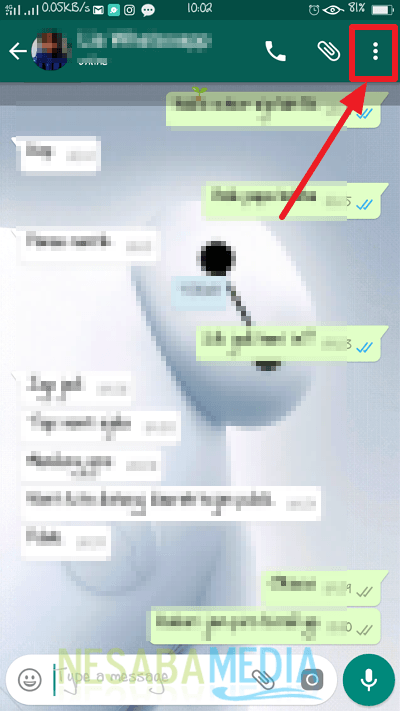
2. Затим одаберите "Прикажи контакт". Као на слици испод.

3. Затим изаберите „Прилагођено обавештење“. Као на слици испод.

4. Затим кликните на кутију „Користи прилагођено обавештење“ да бисте могли да користите посебна обавештења. Као на слици испод.
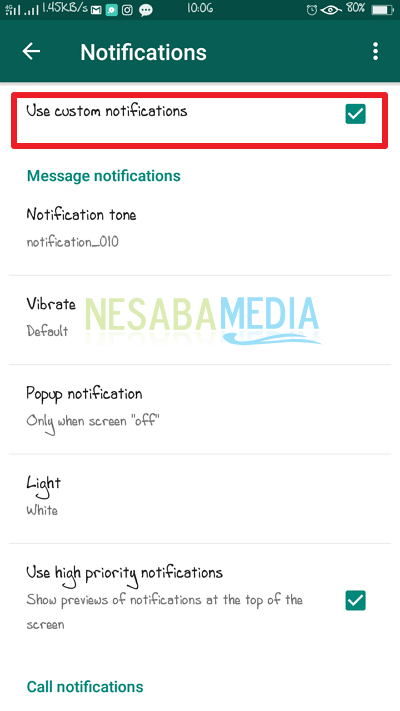
5. Затим се померите надоле и потврдите избор у пољу "Онемогући гласовне позиве" да бисте деактивирали долазни позив на контакту. Као на слици испод.

6. Готово. Блокирали сте долазни позив на један од ваших ВхатсАпп контаката.
Па, како? Доста лако зар не? Сада можемо блокирати долазне позиве на нашем ВхатсАпп-у. Ако се осећамо узнемиреним или не желимо да их узнемиравамо, можемо одмах блокирати долазне позиве било привремено или заувек.
Тако блокирате долазне позивеза све и један контакт на ВхатсАппу лако што можете испробати. Ако вам овај чланак може помоћи, молимо вас да га поделите са својим пријатељима како би и они лакше разумели како блокирати долазне позиве за све и један контакт на ВхатсАпп-у. Надамо се да овај чланак може бити користан за све нас. Ако постоје грешке у писању, извините. Хвала








